Excel数列怎么求和
Excel中无论是等差数列还是等比数列,都可以使用下面三种方式求和。
1、选中一列数字,看到excel右下方会出现平均值、计数、求和等统计信息,其中求和结果就是所求。
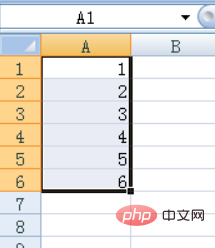
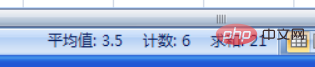
2、也可以选中要求和的数字,直接在开始开始菜单中点击自动求和。
excel怎么求优秀率
excel怎么求优秀率 1、首先打开excel,添加一些数据。 2、然后,把鼠标放在B26上,输入公式=COUNTIF(B21:B25,=80)/COUNTA(B21:B25),即可计算出优秀率。 注:这里以分数大于等于80为优秀。
推荐学习:excel基础教程

求和结果会在该列数字最下方得到。
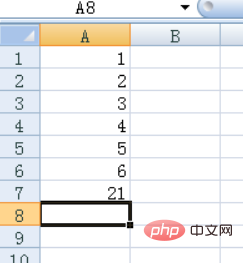
3、还有就是公式法,输入=sum(A1:A6),回车以后也可以得到求和结果。
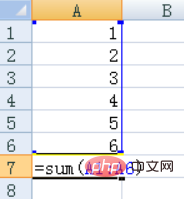
SUMPRODUCT常用函数的使用方法
SUMPRODUCT()函数用于在给定的几组维数相同的数组中将数据间对应的元素相乘,并返回乘积之和。其函数表达式为:SUMPRODUCT(array1,[array2],[array3],),接下来我们一起学习SUMPRODUCT常用函数的使用


